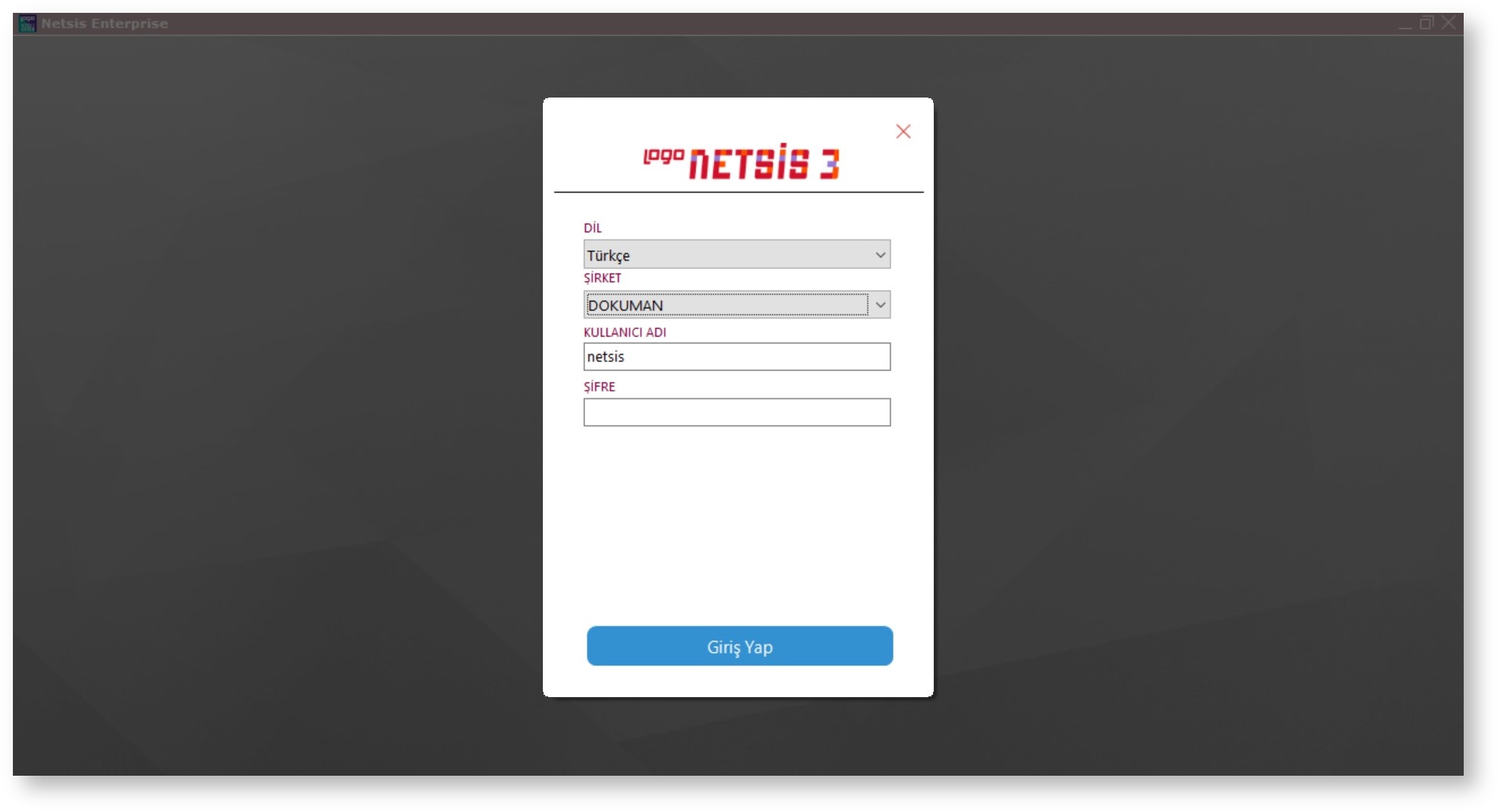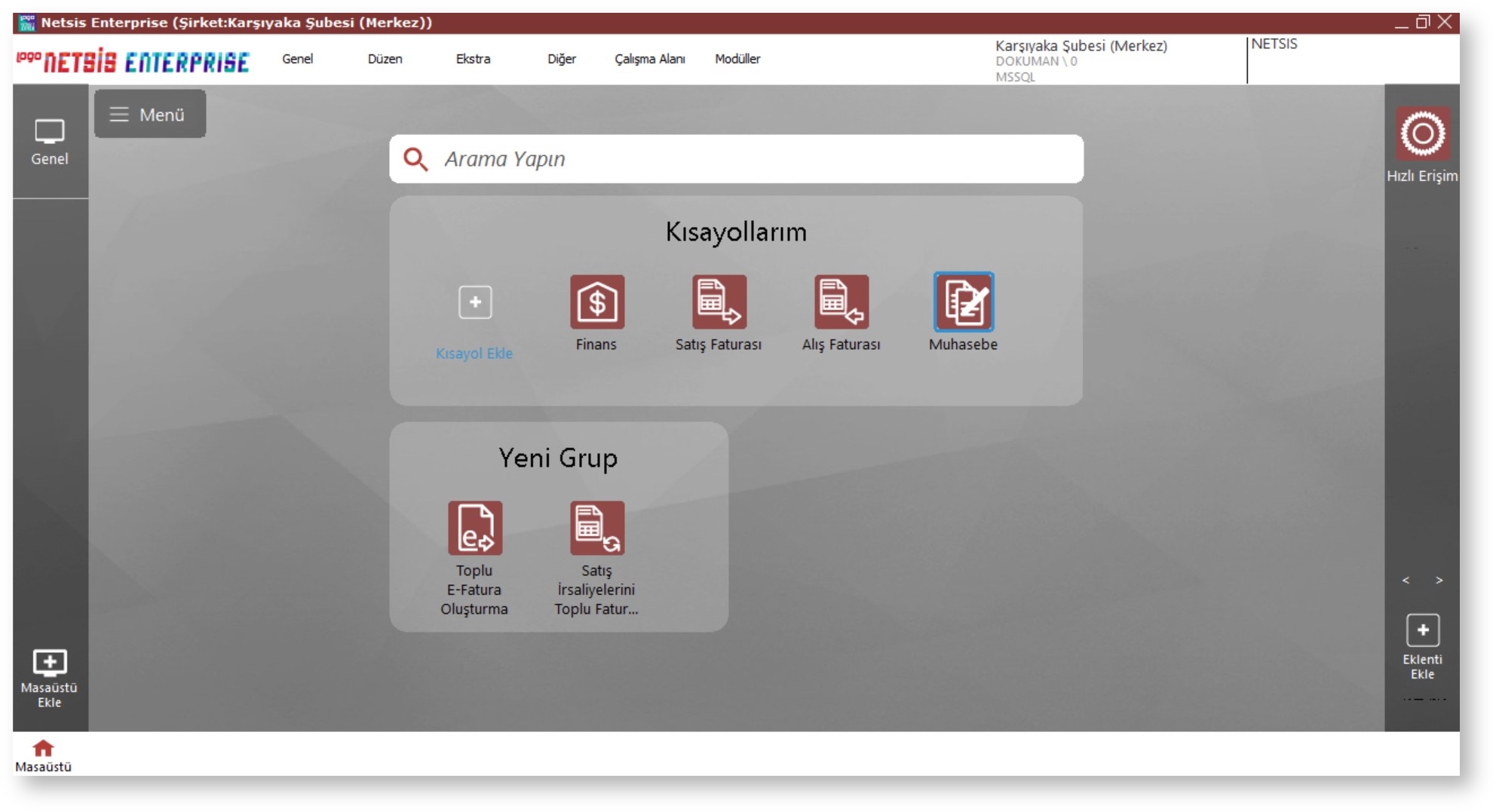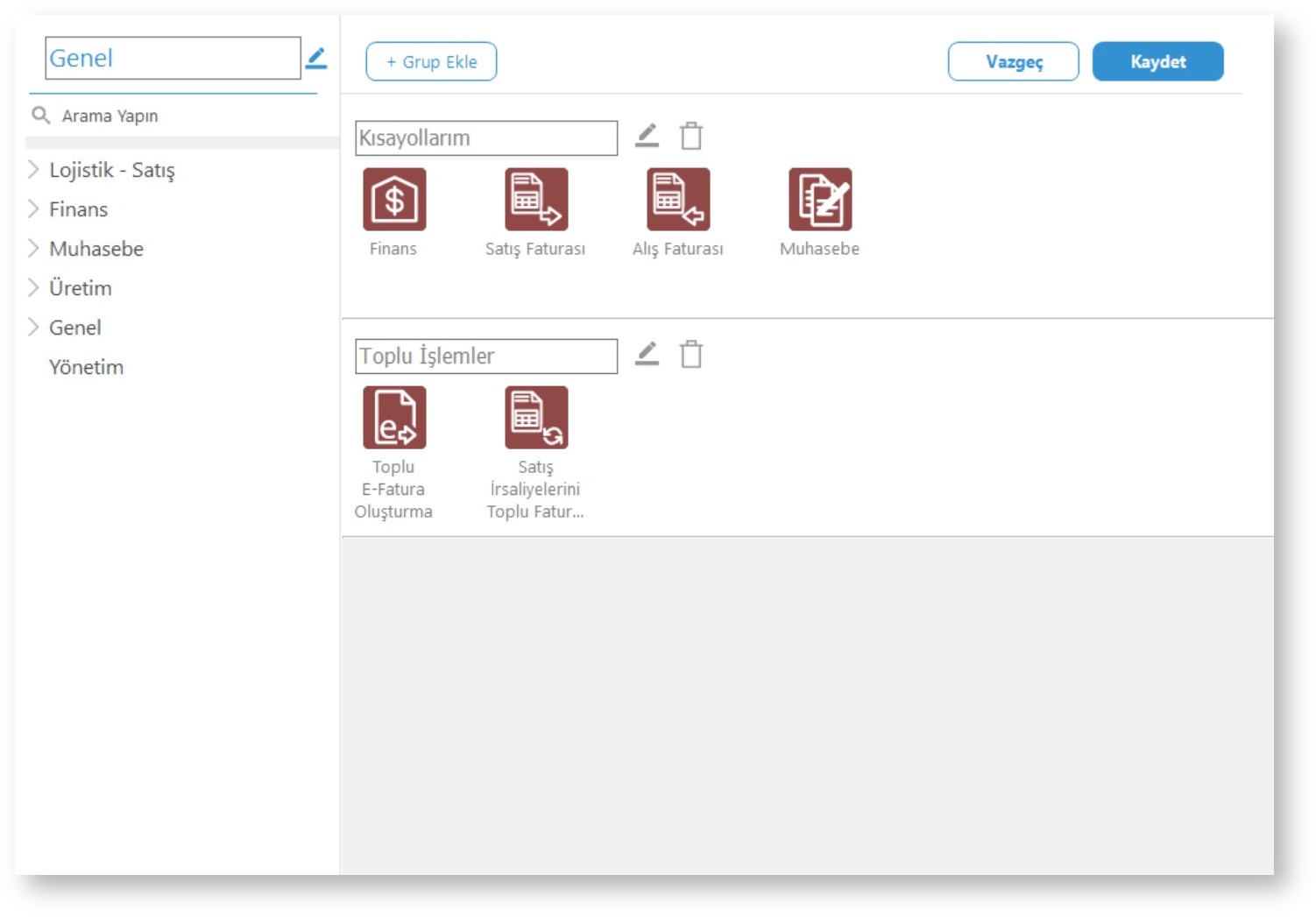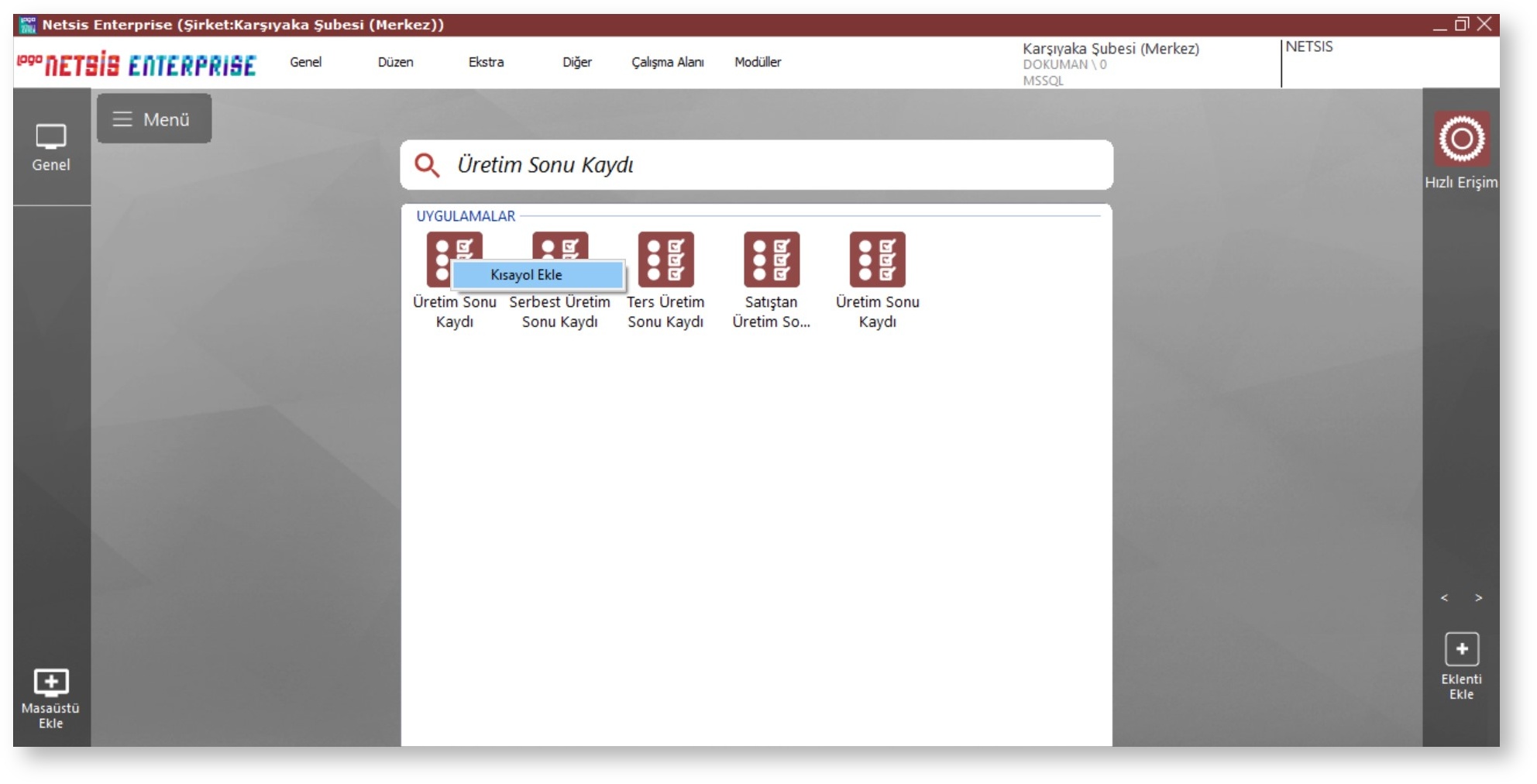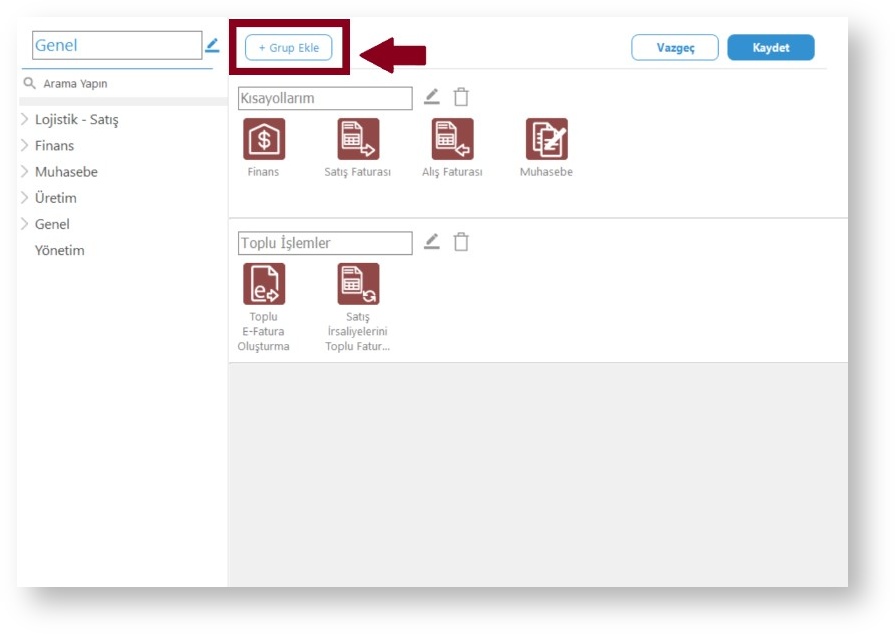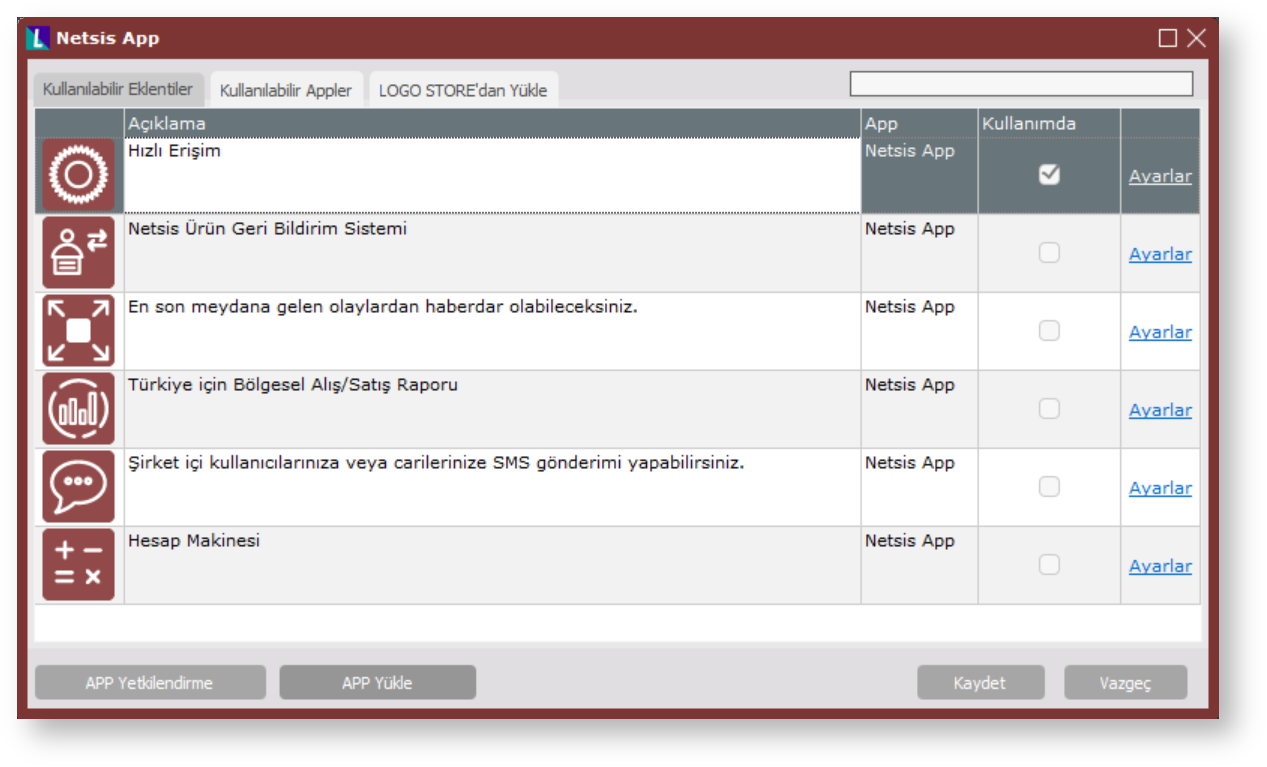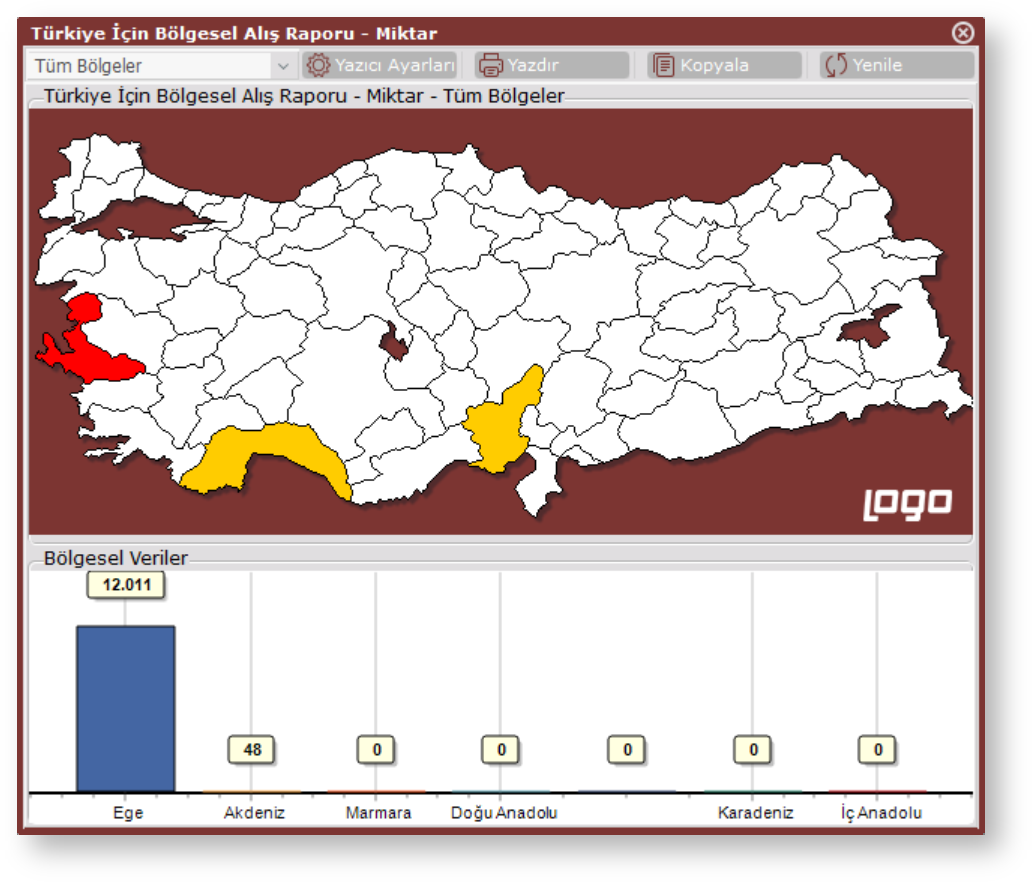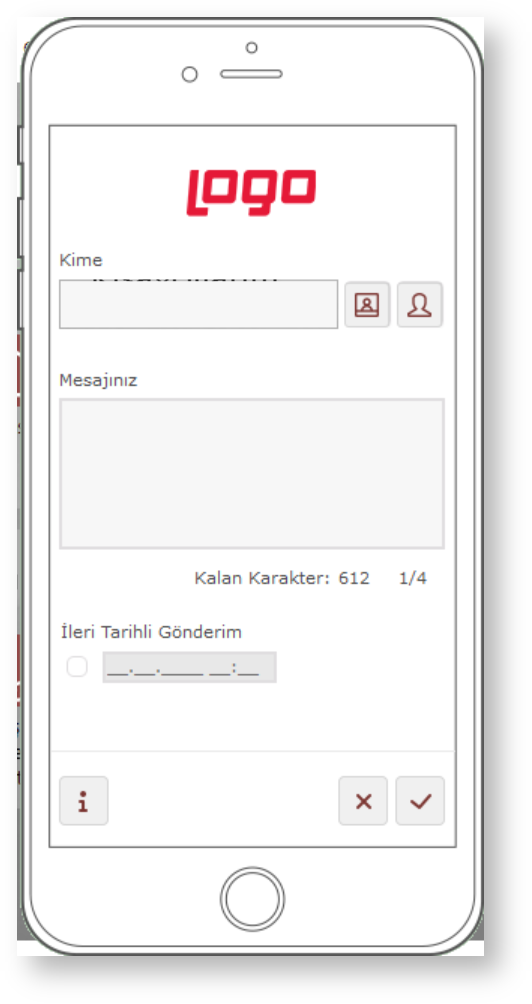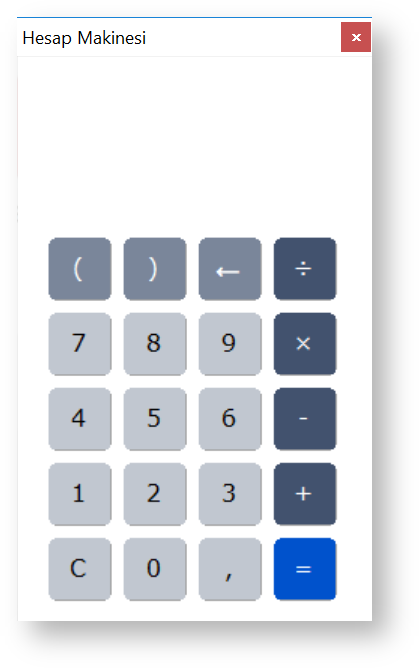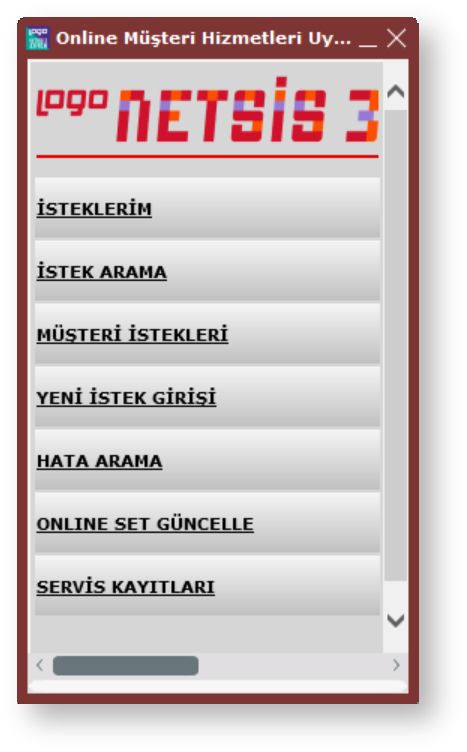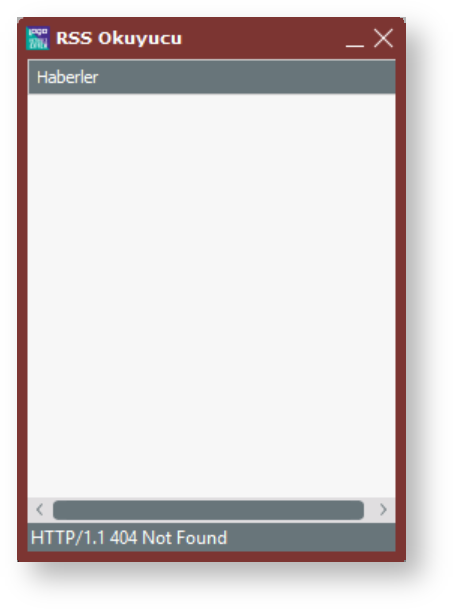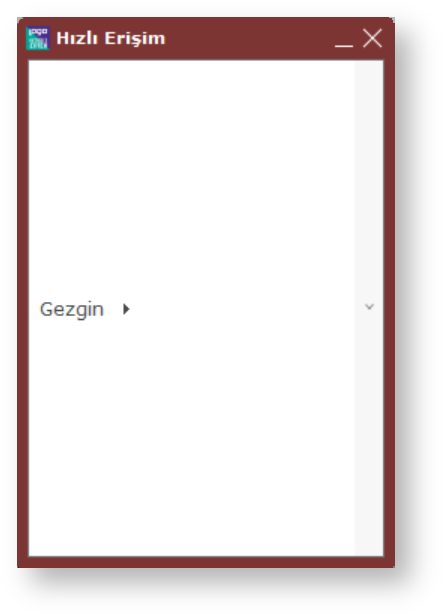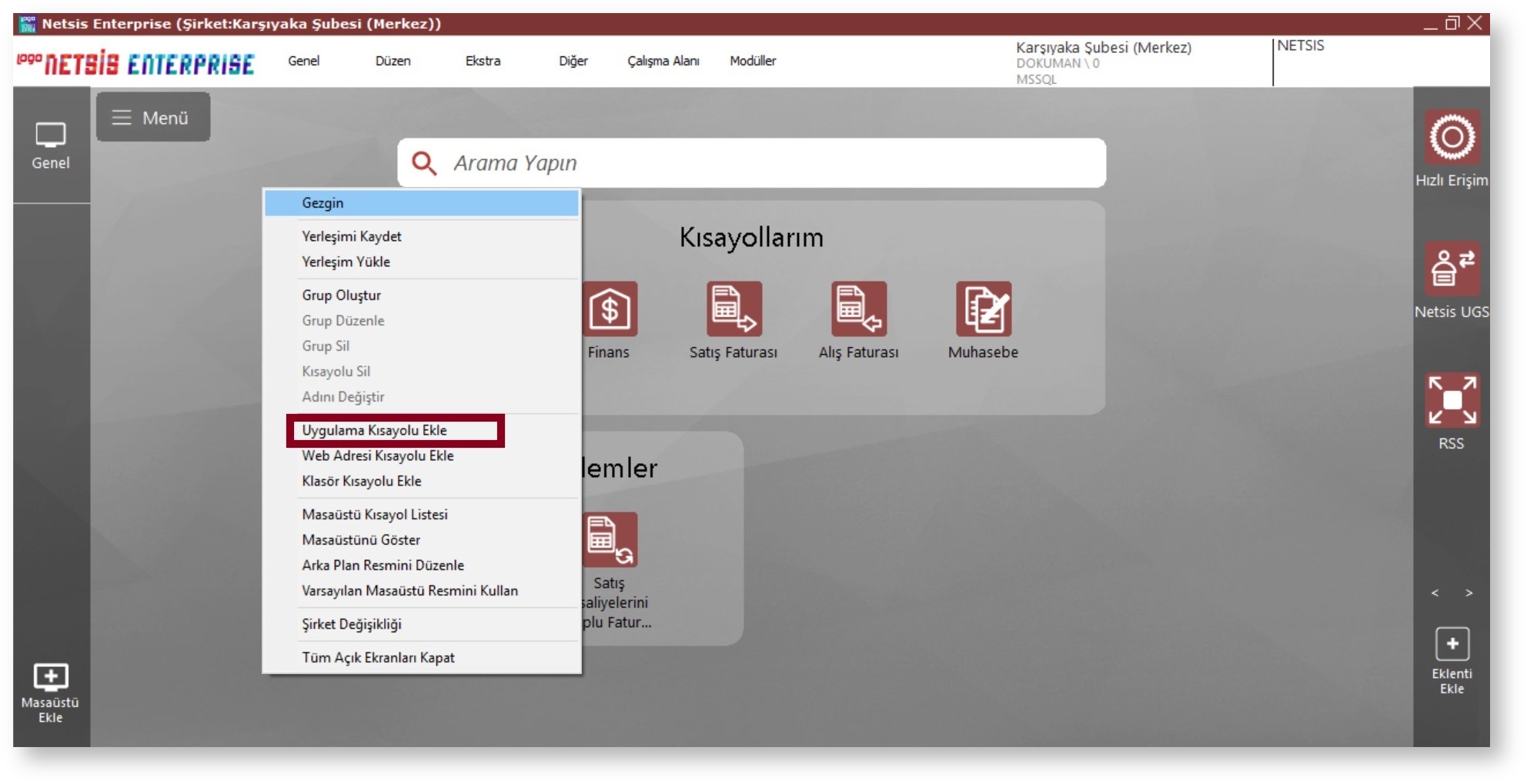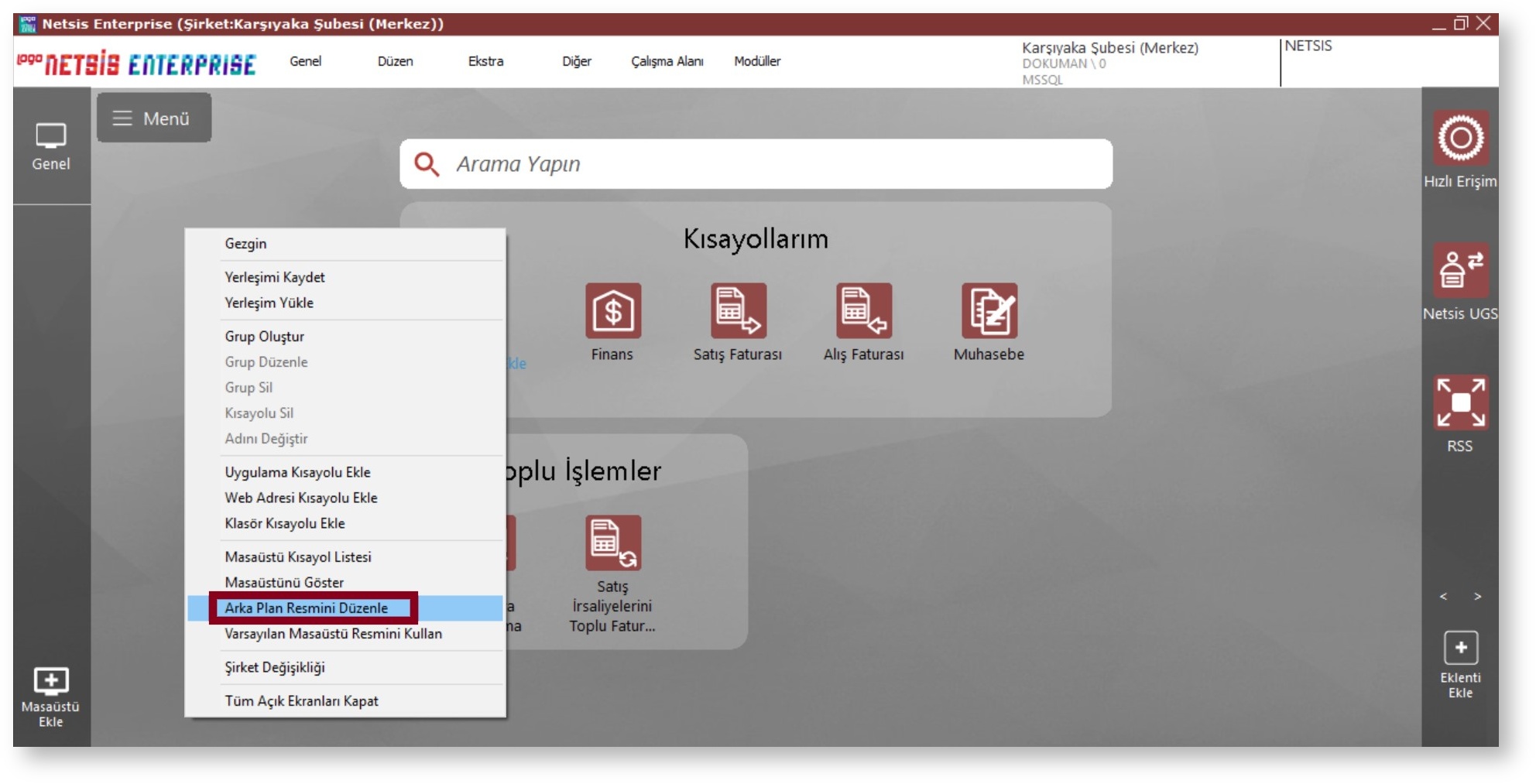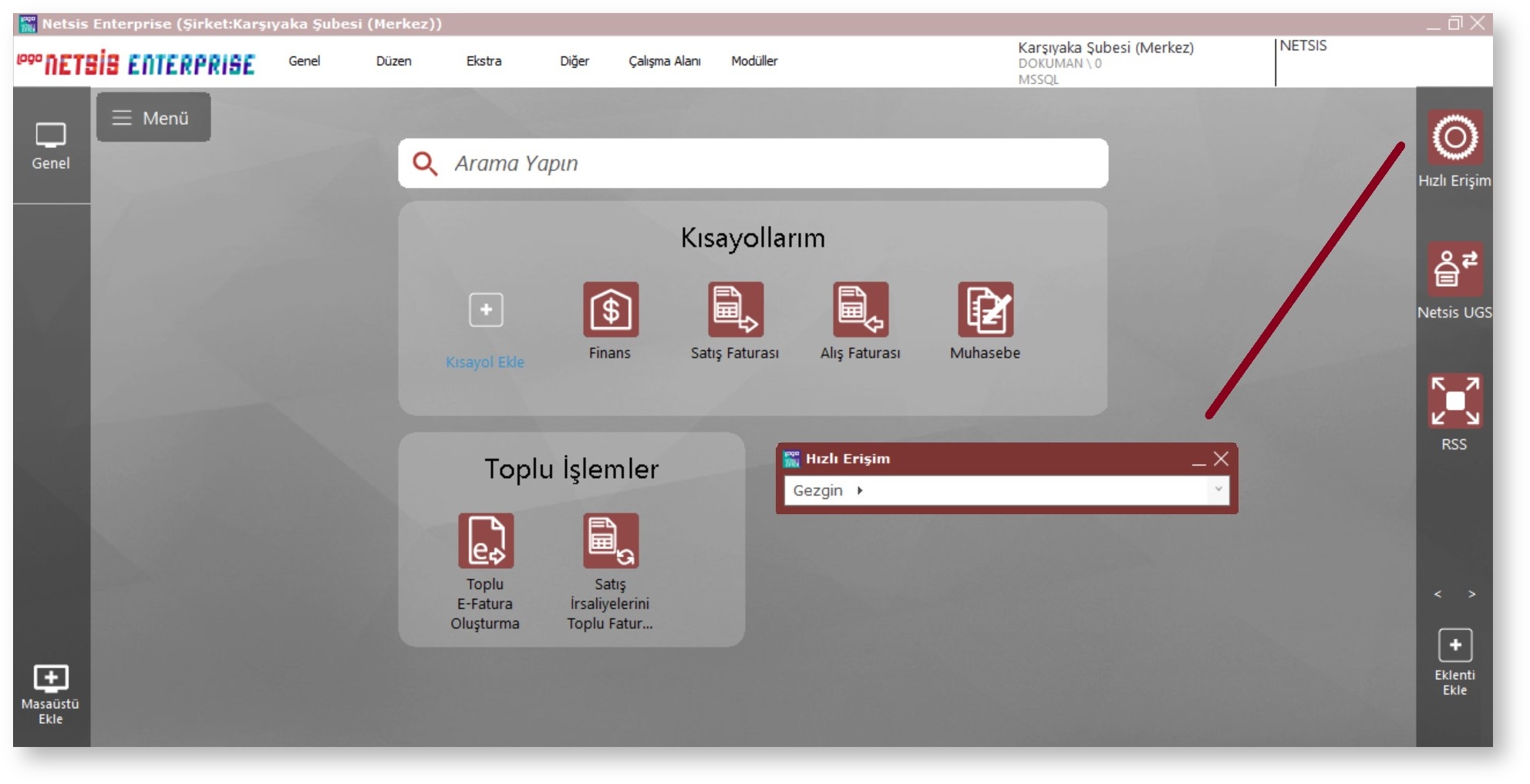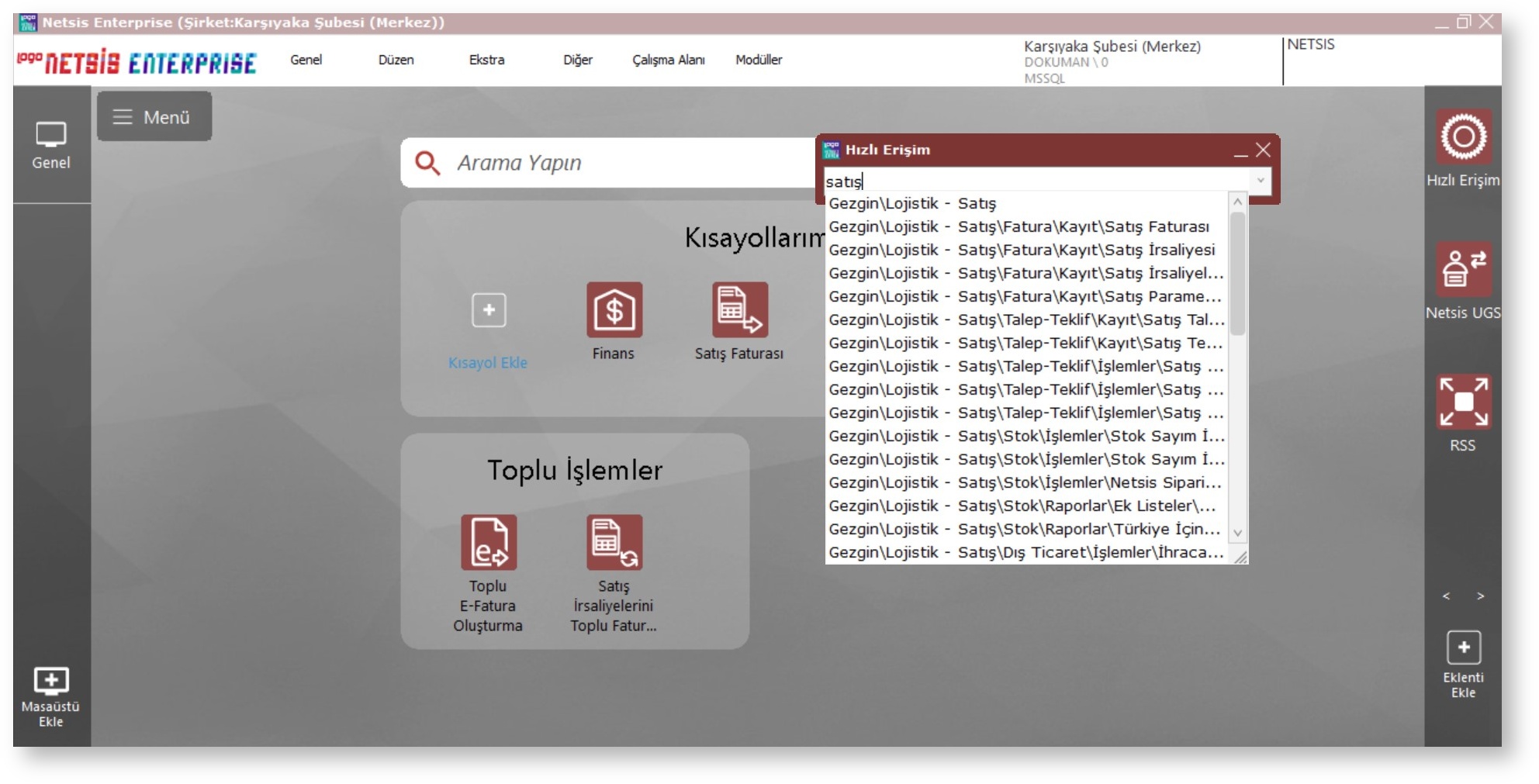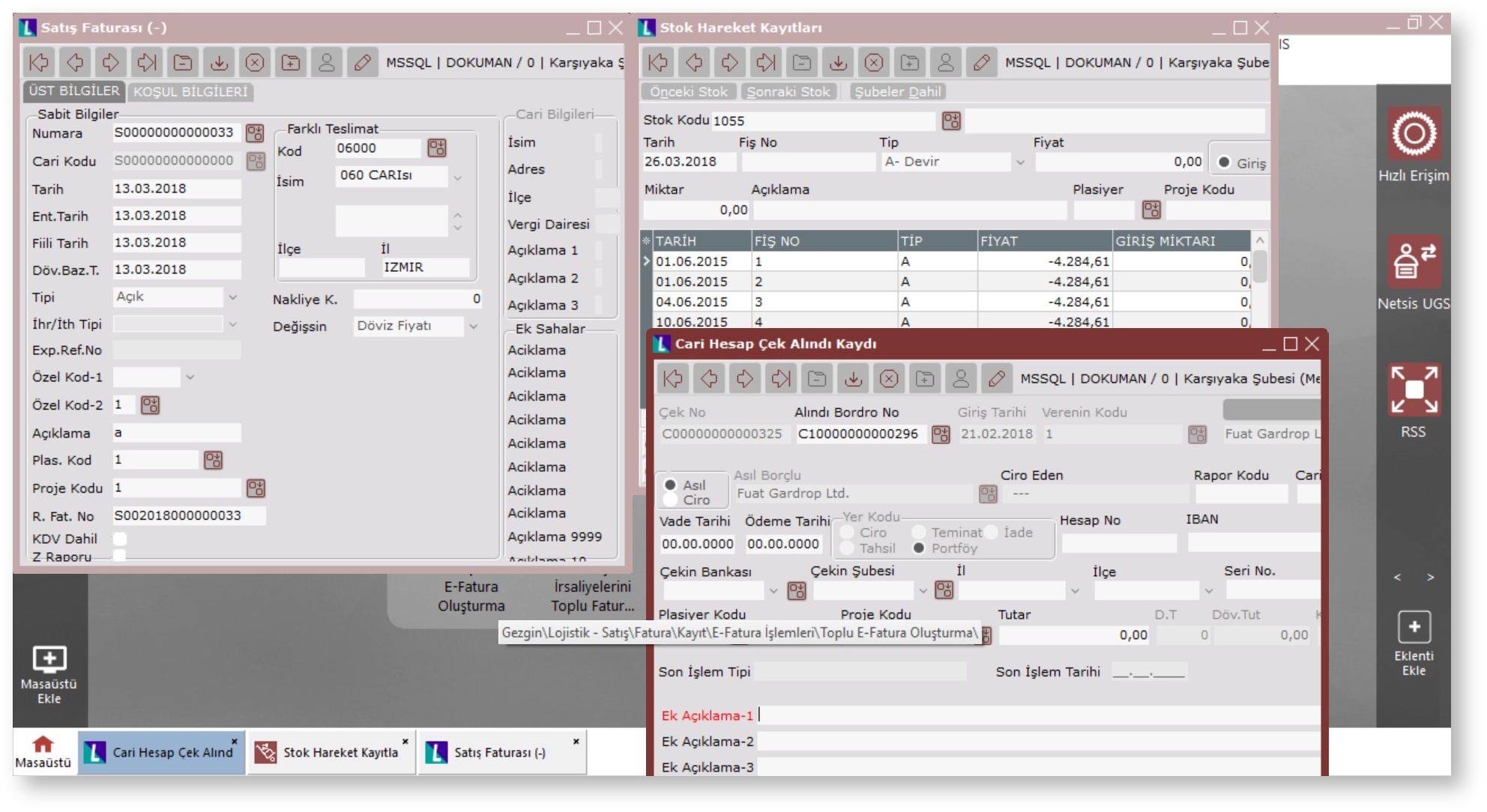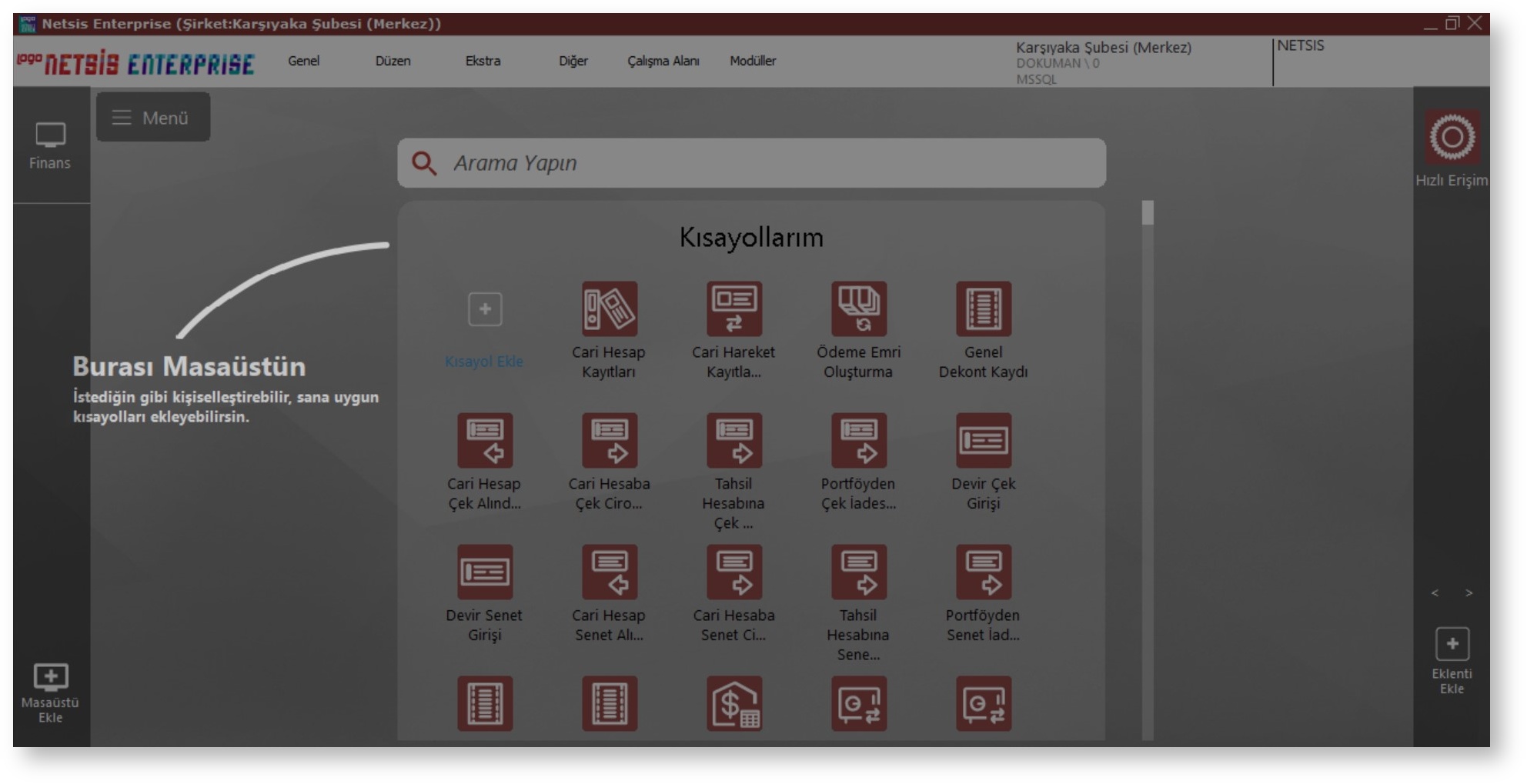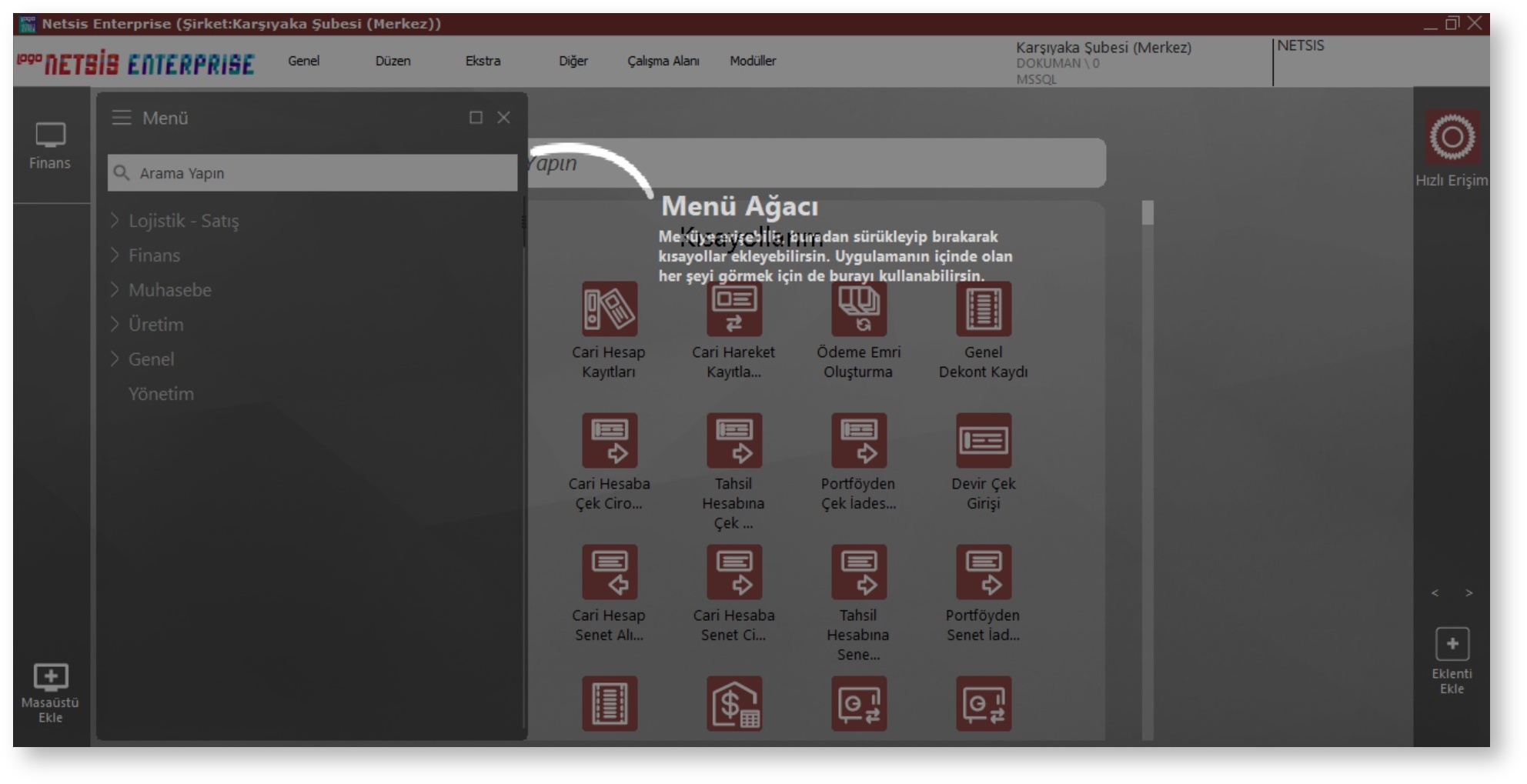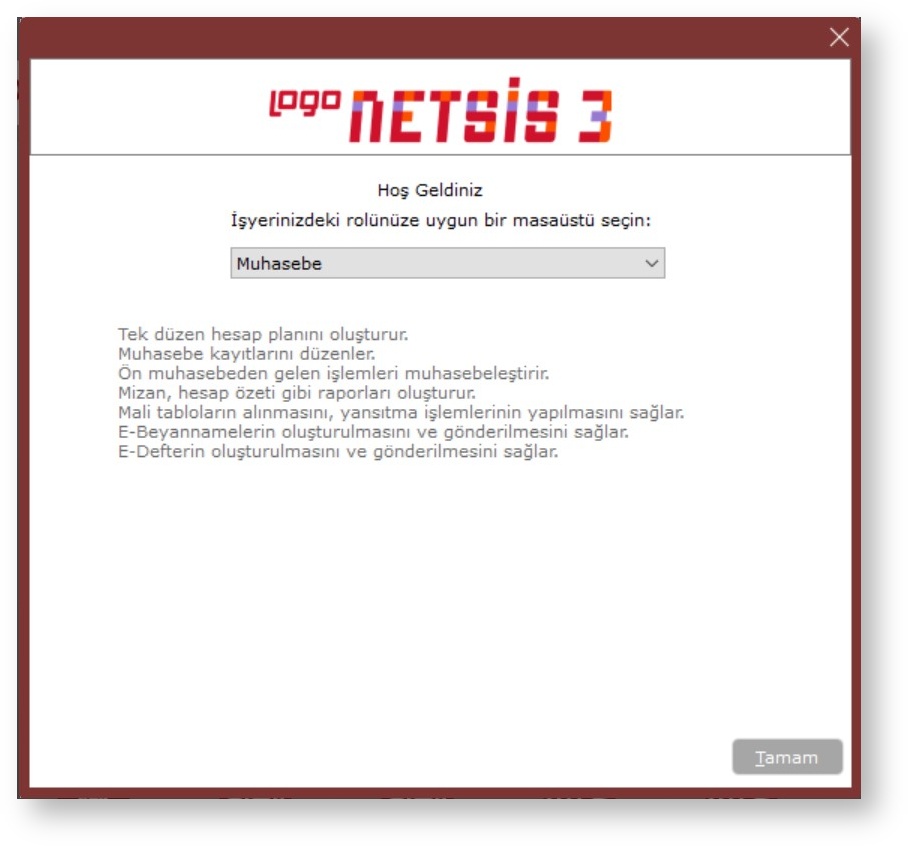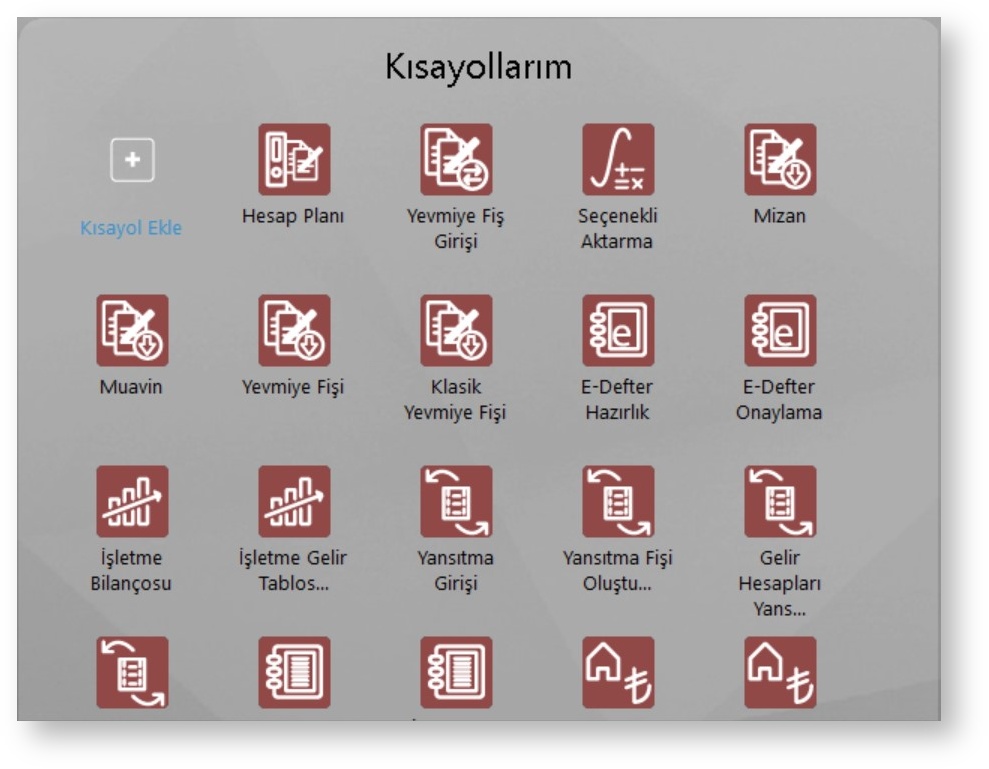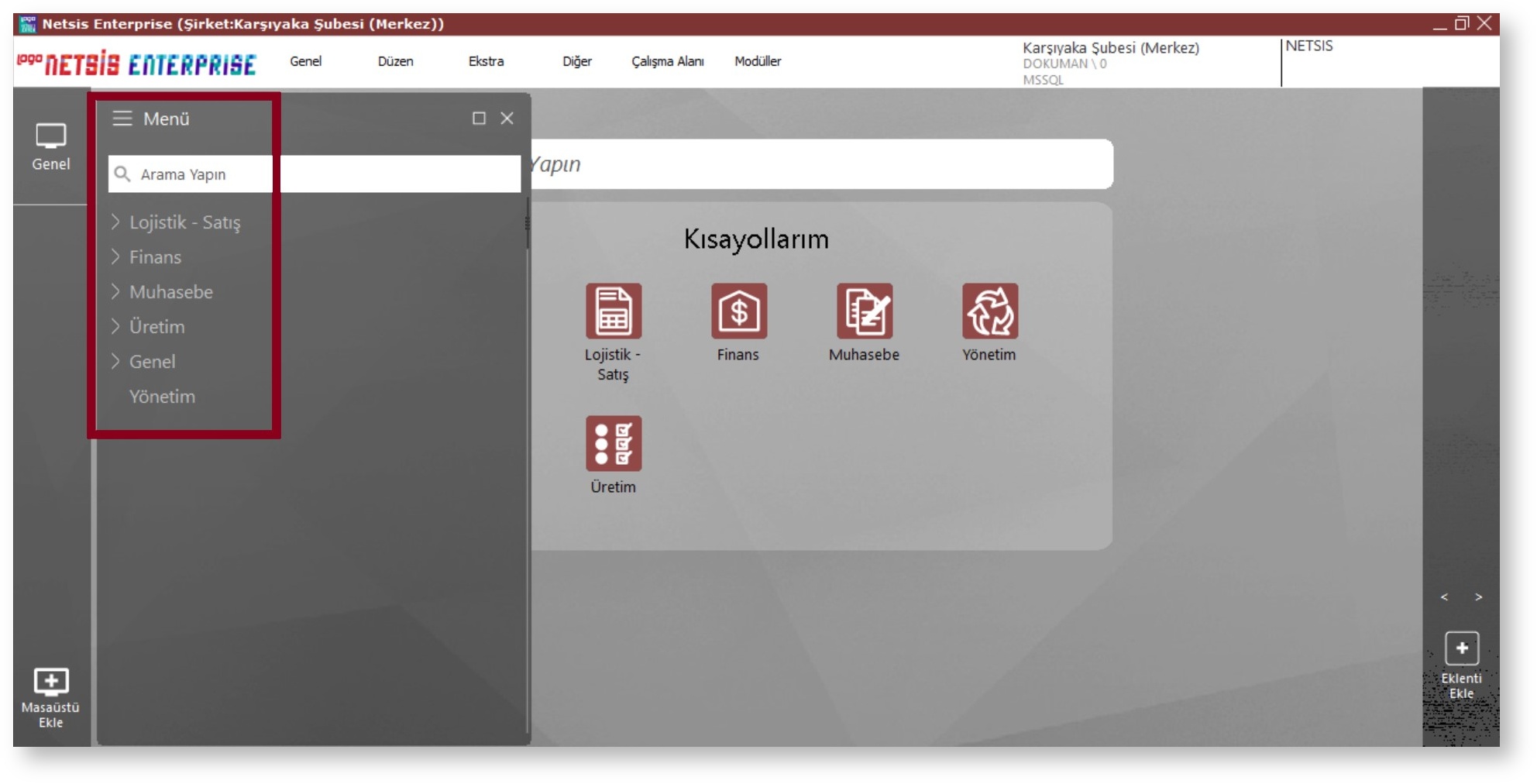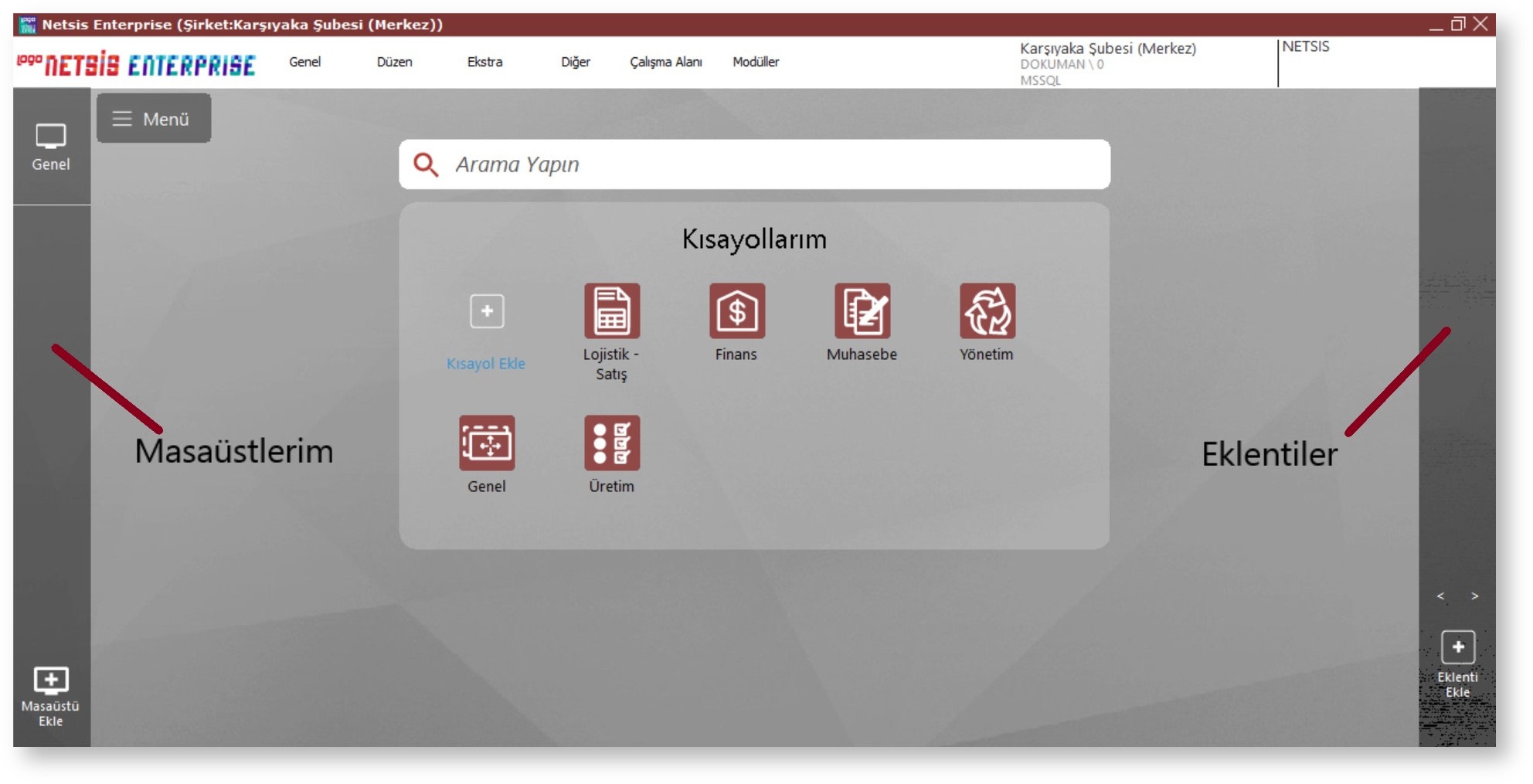leLogo Netsis 3, Netsis ERP ürün ailesinin 3. boyuta taşınmış yeni arayüz ve işlevleriyle, kişiselleştirilebilir masaüstü, ürün içi arama motoru gibi özellikleri ve app yaklaşımını estetik tasarımla buluşturarak kullanım kolaylığı sağlar. Yapılan görsel değişiklikler ve tasarımlar tüm ürün ailesi düşünülerek yapıldığı için, 3. Boyut kavramı "Logo Ürün Ailesi" için ortak bir görüşü ifade eder.
|
|---|
Logo Netsis 3 ile gelen özellikler;
Gözü Yormayan Estetik Tasarım
Logo Netsis 3 ile göze ilk çarpan değişiklik uygulamanın tasarımıdır. Program masaüstünü tam ekran olarak kaplar ve yeni bir masaüstü kullanımı sağlar.
Sade ve tam ekran masaüstü kullanımı ve aranılan özelliğe çabuk erişimi sağlayan yeni arayüze sahip Logo Netsis 3, yepyeni bir kullanıcı deneyimi sağlar.
Kısayol Tanımlama
Kullanıcılar, yaptıkları iş ve üstlendikleri sorumluluk gereği ERP modüllerinde yetkili oldukları işlevlerin bir kısmını daha sık kullanırlar. Sık kullanılan işlemlere ulaşmak için önce modülün açılması, daha sonra da ilgili menüden istenilen uygulamanın açılması gerekirdi. Örneğin, "Satış Faturası" ekranını açabilmek için" programa giriş yapıldıktan sonra, "Fatura Modülü" açılır ve "Kayıt" menüsünün altında bulunan "Satış Faturası" uygulamasına tıklanırdı. Bu şekilde giriş yapmak yerine, kullanımı kişiselleştirme özelliği sayesinde en sık kullanılan işlemler kısayol olarak tanımlanabilir, gruplanabilir ve özel olarak oluşturulan masaüstlerinde toplanabilir.
Masaüstü Kullanımı
Yeni masaüstü eklemek için, ekranın sol alt köşesinde bulunan "masaüstü ekle" simgesine yada ekranın ortasında bulunan "kısayol ekle" simgesine tıklayarak masaüstü tanımlanır ve kaydedilir.
Masaüstü ekranındaki "Arama Yapın" özelliği, kullanılması istenen uygulamaların araç çubuğuna yazılması ile hızlı ve kolay erişim sağlar. İşlem yapılması istenen uygulamanın ismi ekrana geldiğinde, uygulama üzerinde sağ klik yardımıyla açılan "Kısayol Ekle" seçeneği sayesinde masaüstü kısayolu oluşturulur.
Kullanıcılar, birden fazla masaüstü ekleyerek oluşturdukları kısayolları, yeni masaüstü ekleyerek başka bir grup altında toplayabilirler.
Açılan ekranda "Grup Ekle" butonuna basarak yeni oluşturdukları gruba isim verebilir, içerisine kısayol masaüstü işlemlerini ekleyerek gruplandırabilirler. Aynı ekrandan, masaüstü kısayol işlemlerini ve gruplarını düzenleme ve silme işlemlerini de yapabilirler.
Eklenti Uygulaması
Kullanıcıya hızlı erişim kolaylığı sağlamak amacıyla ekranın sağ alt köşesinde yer alan "Eklenti Ekle" simgesine tıklandığında, Netsis App ekranı açılır.
Örneğin; “Bölgesel Satış Raporu” eklentisi ile masaüstünde her an satış sonuçları izlenebilir.
Bazı mevcut eklentilerden görüntüler ise aşağıdaki gibidir;
Windows Kısayollarını Masaüstüne Yerleştirebilme
Masaüstünde iken sağ klik yardımıyla açılan kısayol seçeneklerinden "Uygulama Kısayolu Ekle" özelliği ile Windows kısayolları masaüstüne yerleştirilebilir. Sıklıkla kullanılan "Excel" gibi ofis programlarının yanı sıra, herhangi bir uygulama kısayolu da masaüstüne eklenerek Windows programlarına hızlı erişim sağlanır. Örneğin; Logo Netsis rapor modülünde hazırlanıp kaydedilen .NRP uzantılı rapor dosyaları masaüstüne eklenerek hızlı bir şekilde rapor alınmasını sağlar.
Arka Plan Resmini Düzenle
Masaüstünde iken sağ klik yardımıyla açılan kısayol seçeneklerinden "Arka Plan Resmini Düzenle" özelliği ile masaüstü arka plan resmi değiştirilebilir. Standart masaüstü arka plan görüntüsünü kullanmak için "Varsayılan Masaüstü Resmini Kullan" özelliği seçilmelidir.
Hızlı Erişim
Ekranın sağ eklenti alanında bulunan "Hızlı Erişim" butonu, açılan "Gezgin" içerisinden tüm modül, ekran, rapor ve işlem bilgilerine hızlı bir şekilde ulaşılmasını sağlar.
Arama sırasında, sadece kullanıcının yetkisi olan işlemler görüntülenir. Kayıt/İşlem/Rapor dahil tüm uygulama içeriği aranabilir.
Modül Bağımsız Form Kullanımı
Logo Netsis 3 ile farklı modüllere ait ekranlar aynı anda açılarak bir arada izlenebilir ve işlem yapılabilir.
Tanıtım Turu
Ekranın üst kısmında yer alan "Diğer" adlı menünün listesinde bulunan özelliktir. "Tanıtım Turu" özelliği sayesinde, masaüstü kullanımının kısa bir tanıtımı yapılarak kullanıcının bilgilendirilmesi sağlanır.
Ön Tanımlı Masaüstü
Ekranın üst kısmında yer alan "Diğer" adlı menünün listesinde bulunan özelliktir. "Ön Tanımlı Masaüstü" özelliği sayesinde, tercih edilen modülün tüm uygulamaları masaüstünde listelenir ve yetki dahilinde işlem yapılır.
Menü Ağacı
Ekranın üst kısmında yer alan "Çalışma Alanı" adlı menünün listesinde bulunan özelliktir. "Menü Ağacı" özelliği sayesinde programda yer alan tüm modüller ve modül içindeki uygulamalar, menüler ve altında yer alan listeler ile birlikte masaüstünde görünür.
"Masaüstlerim" ve "Eklentiler"
Ekranın üst kısmında yer alan "Çalışma Alanı" adlı menünün listesinde bulunan özelliklerdir. İsteğe göre bu özellikler masaüstünde yer alabilir/almayabilir.